怎样安装系统,图文详细说明U盘怎样安装win10系统
Windows 10是美国微软公司研发的跨平台及设备应用的操作系统。是微软发布的最后一个独立Windows版本。Windows 10共有7个发行版本,分别面向不同用户和设备。2014年10月1日,微软在旧金山召开新品发布会,对外展示了新一代Windows操作系统,将它命名为“Windows 10”,新系统的名称跳过了这个数字“9”。截止至2018年3月7日,Windows 10正式版已更新至秋季创意者10.0.16299.309版本,预览版已更新至春季创意者10.0.17120版本
想要升级Win10系统,最方便的还是从Win7、Win8来升级,但是对于没有正版的Win7、Win8系统的用户来说,只能用U盘安装Win10了,可是这个操作,却让用户慌了神,因为根本就不知道该怎么去使用U盘安装win10系统,为此,小编就给大家带来了U盘安装win10系统的教程。
随着时代的进步,以前都是运用光驱驱动盘来装系统,现在渐渐的这种方法已经消失了,逐渐用u盘来安装系统文件。而U盘装系统前的准备,一个能启动电脑的U盘和一个系统的光盘镜像或文件,下面,小编就以win10系统为例,跟大家演示U盘安装win10系统的方法了。
U盘怎么安装win10系统
准备工作:
1、将能够正常使用的u盘制作成u盘启动盘。
2、下载原版win10系统安装包并放入u盘启动盘中。
把制作好的u盘启动盘插入电脑usb接口,接着重启电脑,进入u深度菜单页面,然后选取“【02】U深度Win8PE标准版(新机器)”选项,按下回车键确认
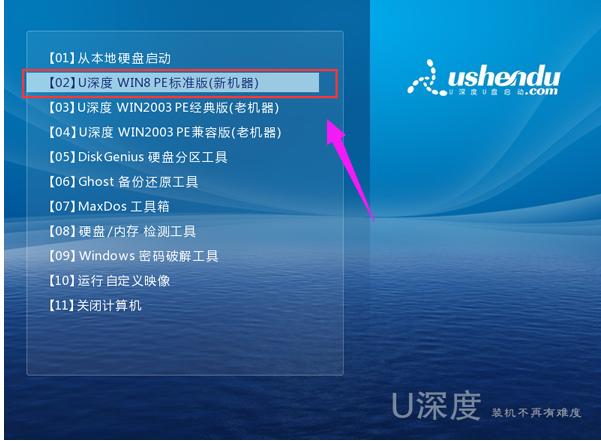
安装系统示例1
在u深度pe一键装机工具窗口中,点击“浏览”将原版系统安装包添加进来,在磁盘列表中选择c盘作为系统盘,点击确定
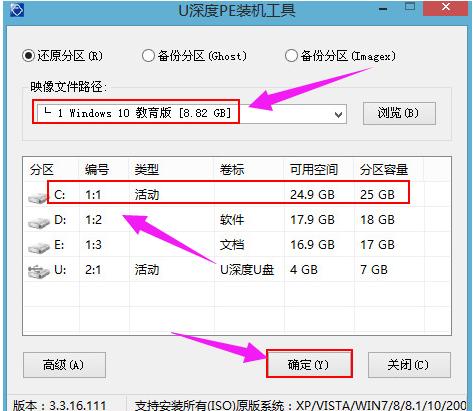
win10示例2
在弹出的询问框中,采用默认设置,只需点击“确定”按钮
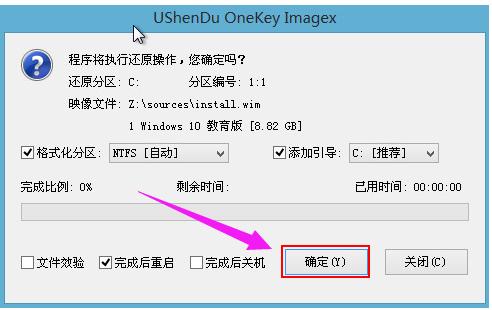
win10示例3
接着只需耐心等待系统释放完成

win10示例4
安装完成会询问是否重启计算机,点击“确定”
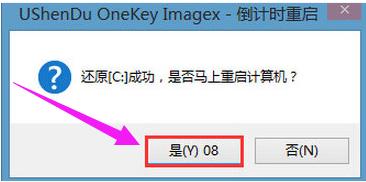
win10示例5
最后等待系统初始化重启进入桌面,表示电脑就安装完成了
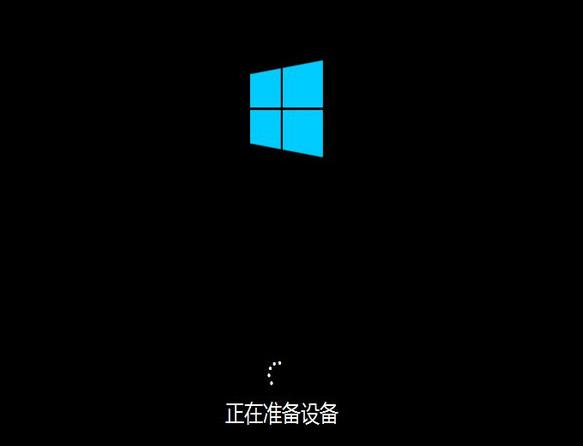
U盘示例6
以上就是U盘安装win10系统的操作方法了。
Windows 10系统成为了智能手机、PC、平板、Xbox One、物联网和其他各种办公设备的心脏,使设备之间提供无缝的操作体验。
……